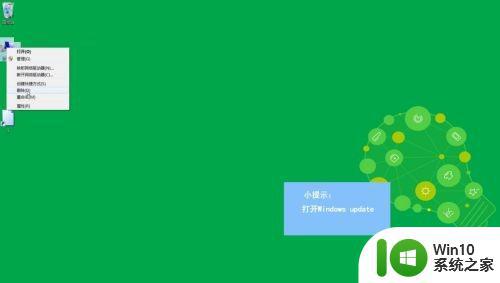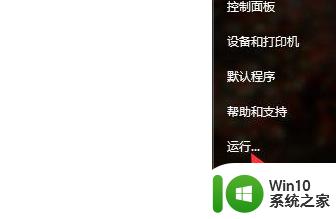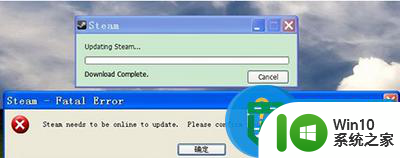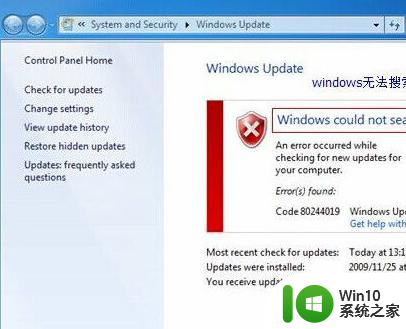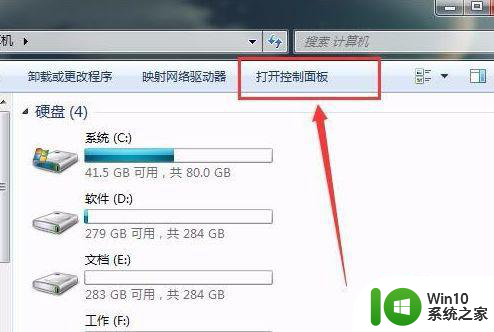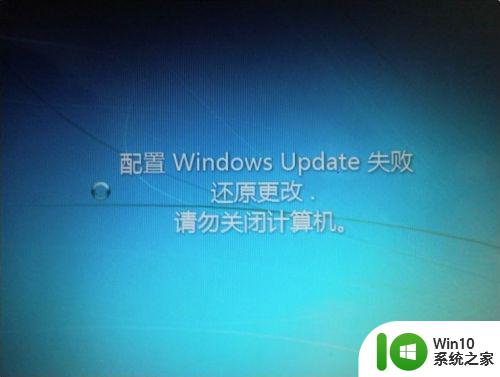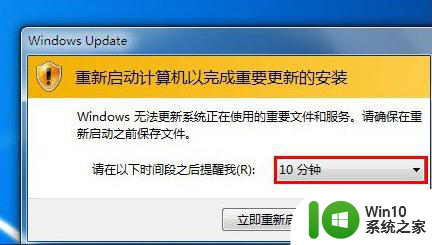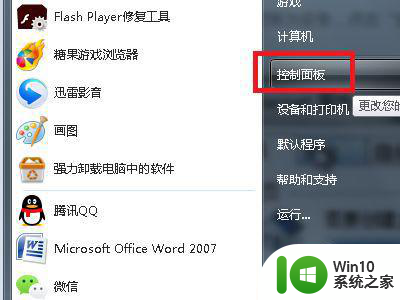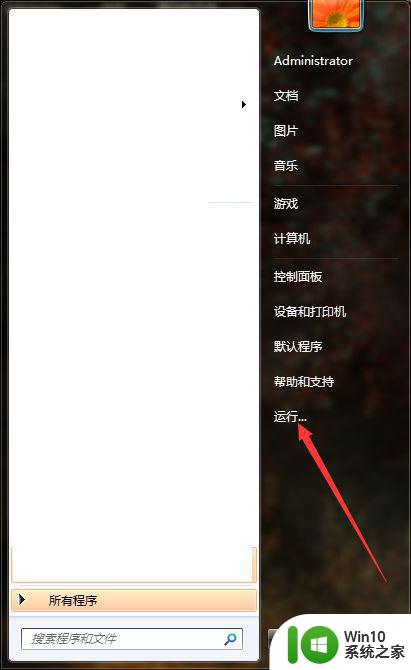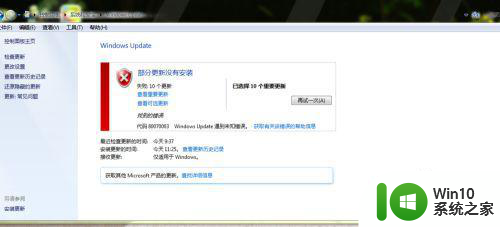win7更新提示80072ee2修复方法 win7无法更新80072ee2怎么办
更新时间:2023-01-28 05:32:22作者:cblsl
虽然微软早已经停止了对win7镜像系统的更新技术支持,不过依旧有许多用户使用的系统版本还不是最新版,因此在运行win7电脑的过程中,想要进行更新系统时却出现了无法更新80072ee2错误提示,对此win7更新提示80072ee2修复方法呢?今天小编就来告诉大家win7无法更新80072ee2怎么办。
具体方法:
1、首先按Win+R打开运行,输入services.msc进入服务窗口。
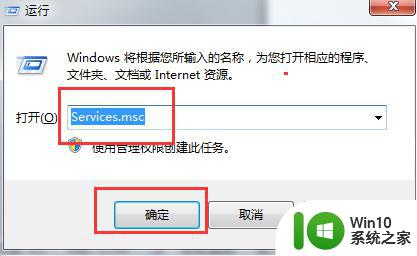
2、在服务窗口中找到Windows update服务,将它停用,这时候不要关闭服务窗口,进入下一步。
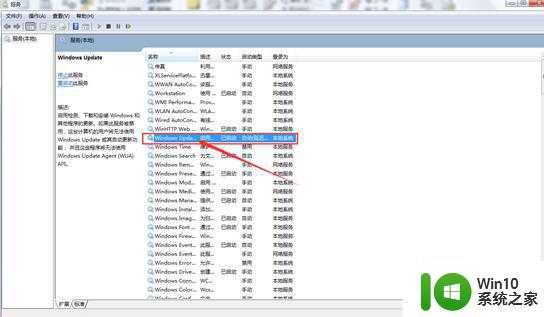
3、这时候我们进入到C:/windows/SoftwareDistribution目录下,找到并删除DataStore和Download下的所有东西。
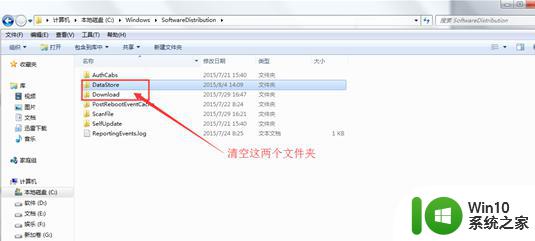
4、回到服务窗口中,重新启动Windows update服务就可以解决80072ee2错误了。
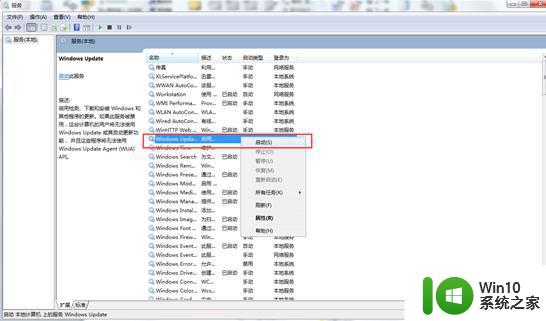
以上就是小编给大家介绍的win7无法更新80072ee2怎么办了,有遇到相同问题的用户可参考本文中介绍的步骤来进行修复,希望能够对大家有所帮助。